Как формировать чеки на кассах MSPOS, Атол 91Ф и Штрих М




 (Пока оценок нет)
(Пока оценок нет)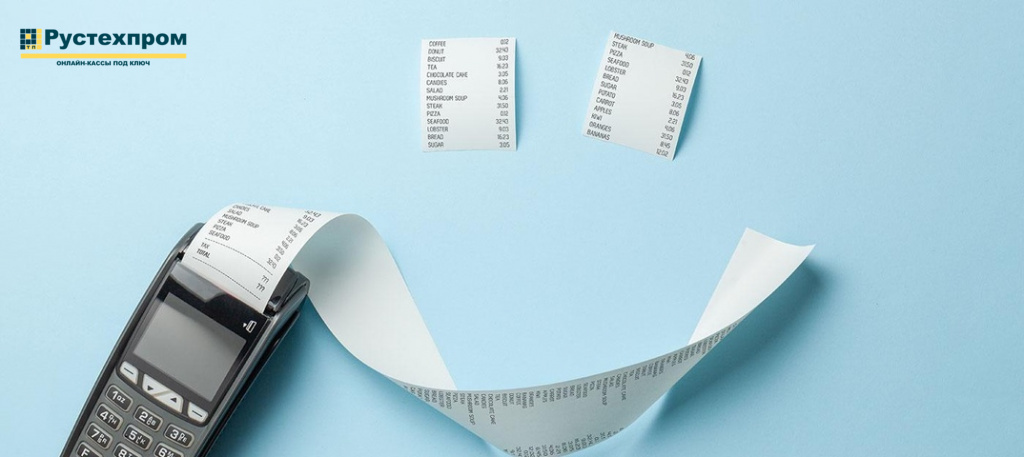
Для того чтобы выдать фискальный чек покупателю при покупке, необходимо оформить его с помощью онлайн-кассы. В документе должны быть отражены актуальные данные об организации, способе оплаты, наименовании и стоимости товара. Рассмотрим подробнее порядок действий кассира на примере работы с кассовой программой Контур.Маркета.
Как выбрать товары в кассовой программе
Перед тем, как напечатать чек на кассовой ленте, необходимо внести номенклатуру товаров в кассу. В некоторых моделях кассовых аппаратов предусмотрена возможность создания карточек товаров при продаже, однако лучше заполнить их заранее, чтобы обслуживание покупателей осуществлялось более оперативно.
Атол 91 Ф
При работе с этой кассой сначала необходимо провести интеграцию с системой Контур Маркет. Затем проверить закрытие смены на кассе и нажать на кнопку «Передать данные». Если на экране появится одна стрелка – то это означает, что кассовый аппарат запросил данные из каталога товаров. Две стрелки – указывают на то, что номенклатура уже получена. Кассир может открывать смену только после того, как будут загружены все товары.
MSPOS и Штрих-М

При работе с этими моделями ККТ можно для быстрого добавления в чек товаров соответствующим образом настроить кнопки плитки. Для этого нужно будет перейти в раздел «Касса» и заполнить данные пустых кнопок. После сохранения изменений данные будут отражены в программе.
Оформление продажи на кассе MSPOS
При работе с этой онлайн-кассой товар при формировании чека можно добавить несколькими способами:
- нажать на кнопку-плитку, созданную ранее для быстрого добавления;
- найти товар через поиск;
- сканировать с штрих-код на упаковке продукции с помощью строенного сканера.
Наличный и безналичный способы оплаты
Если покупатель расплачивается с помощью платежной карты, следует выбрать пункт «Банковская карта». Сумма чека будет указана автоматически. После считывания карты появится сообщение «Оплата прошла успешно». Для печати чека останется только нажать на кнопку «Готово».
При оплате наличными нужно выбрать соответствующий пункт на экране и ввести номинал банкноты. Касса произведет расчет сдачи. Процедура завершается нажатием кнопки «Готово».
Смешанный платеж и оплата по QR-коду
Смешанным называется платеж, при котором часть оплаты вносится наличными, а часть проводится безналичным способом. Для оформления нужно сначала нажать на «Оплата наличными» и ввести соответствующую сумму, а затем выбрать «Банковской картой» в результате чего сформируется недостающая сумма.
При оплате через СБП (систему быстрых платежей) на экране кассы отражается QR-код, который предназначен для считывания через приложение, установленное на мобильном девайсе клиента.
Оплата подарочной картой
Оплата с помощью сертификата или подарочной карты идентична получению аванса за покупку, поэтому оформление происходит аналогичным способом. Сначала выбирается пункт «Принимать предоплату и авансы за товары», а затем при формировании кассового чека на онлайн-кассе производится зачет аванса.
Оформление возврата
Чтобы вернуть товар в магазин, кассир должен выполнить следующие действия с ККТ:
- Выбрать пункт «Возврат товара» на экране кассового аппарата.
- Отсканировать код на чеке и нажать на кнопку «Вернуть любой товар». Далее выбрать нужную номенклатуру и нажать «К возврату».
- Указать способ выдачи денежных средств (наличными или на картой).
- Завершить операцию нажатием на «Выполнено».
Атол 91Ф

Существует два способа для добавления товаров в чек на этой модели кассового аппарата:
- Считать штрихкод продукции с помощью сканера, подключенного к устройству.
- Найти код товара в товароучетной системе и вывести его на экран при помощи кнопок.
Наличный и безналичный способы оплаты
Онлайн-касса по умолчанию настроена на прием наличных. При расчете с покупателем достаточно ввести сумму денежных средств, полученных от клиента. ККТ автоматически рассчитает сдачу. Кассиру для завершения нужно нажать на кнопку «Ввод».
При безналичной оплате нужно нажать на зеленую кнопку с картой. После этого кассовый аппарат изменит форму расчета и распечатает первый чек. Далее терминал формирует банковский слип, который тоже нужно отдать покупателю.
Оплата со скидочной картой
Чтобы провести оплату со скидочной картой, следует нажать кнопку с процентами на онлайн-кассе и выбрать пункт «Процентная скидка». Далее потребуется нажать на «Ввод» и указать размер скидки. После того, как на дисплее отразится итоговая сумма, можно принять оплату у покупателя.
Как оформить возврат
Для оформления возврата нужно выполнить несколько действий в следующей последовательности:
- Нажать на кнопку «F2» и выбрать пункт «Возврат продажи».
- Затем – «Ввод».
- Ввести код товара и сумму.
Как оформить продажу на кассе Штрих-М
С помощью фискального регистратора можно печатать чеки, которые сформированы с помощью POS-терминала или на компьютере. Для подключения можно использовать USB-кабель.
Наличная или безналичная оплата
При оплате наличными кассиру нужно указать номинал купюры, если требуется рассчитать сдачу. Если этого не требуется, то нажать на кнопку «Без сдачи».
Когда покупатель расплачивается картой, то при выборе способа оплаты «Банковская карта» общая сумма чека формируется автоматически. Для завершения требуется нажать на кнопку «Выполнено».
Смешанная оплата
Если покупка оплачивается частично наличными, а частично картой, то сначала нужно принять наличные, а потом перейти в оплате безналичным способом. При выборе «Банковская карта» кассовый аппарат автоматически рассчитает недостающую сумму. Кассиру останется только принять оплату с помощью эквайринга и нажать на «Выполнено».
Оплата подарочной картой
Перед тем, как проводить оплату с использованием подарочных карт, нужно в настройках включить опцию «Принимать предоплату и авансы за товары». В случае ч сертификатом нужно выбрать «Зачет аванса или предоплаты». Если аванс используется частично потребуется указать точную цену. Если сумму по сертификату можно использовать единовременно, то нужно указать номинал сертификата.
Как оформить возврат
Для оформления возврата с помощью фискального регистратора, нужно:
- Выбрать пункт «Возврат товара» на экране устройства.
- Найти карточку товара и перейти к пункту «К возврату».
- Указать способ возврата (наличными или на карту).
- Нажать на кнопку «Готово».
В нашем интернет-магазине можно купить онлайн-кассу для магазина любой модификации. В каталоге представлены модели для всех видов бизнеса по приемлемым ценам.


.jpg)